计算机原理:
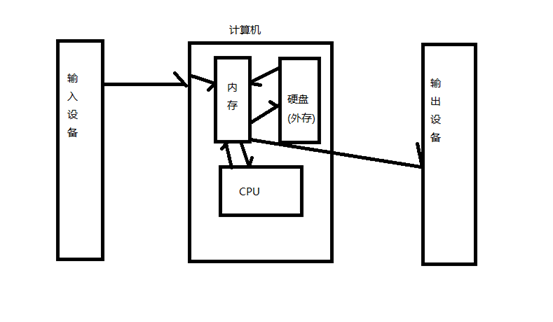
计算机如何运行:涉及[硬件(物质),软件(精神意识)]
硬件:输入+输出+控制器(控制各部件有条不紊)+运算器(对数据加工处理,算术运算,逻辑运算)+存储设备
硬件:电子设备,物理存在,能看得见,摸得着的具体东西
软件(程序集合):程序员开发出来的程序集合,解决用户某些业务操作,提高用户工作效率
操作系统是管理和控制计算机硬件和软件资源的程序(系统软件)。
操作系统是人与机器交互的接口,也是硬件和程序的交互接口。
系统软件(WIN10)应用软件(QQ;微信)
系统软件是用来在人和机器之间搭建的一个桥梁,所有应用软件都是在系统软件之上运行的。
硬件必须通过软件驱动工作,硬件是不能具体工作的。因此,电脑正常使用之前,必须安装操作系统。
系统分类:DOS:单用户,单任务,字符界面
Windows:多任务,图形界面
Linux:多用户,多任务,字符界面/图形界面(免费开源)
Unix:多用户,多任务,字符界面/图形界面(收费)
Mac OS : unix系统改过来的
Chrome OS
IOS/Android
计算机:俗称电脑,处理数据的电子设备
接收数据,并存储。根据需要(需求)对数据进行加工、处理,最后,把处理的结果存储在计算机中或直接打印输出
裸机:只有硬件系统,而没有软件系统的支撑(支持)的机器
内存(主存):内存条 外存(辅存):硬盘
运算器+控制器=CPU(中央处理器)
操作系统(Win7/Win10)
1.工作界面
1)桌面:显示软件/程序的快捷方式
2)任务栏:显示当前要操作任务
3)消息、通知
4)日期时间
5)开始菜单
6)快速启动栏
2.窗口
1)标题栏
2)菜单栏
3)常用工具栏
4)编辑区
5)状态栏
normal text file -> 常规文本文件
截屏:printsc(全屏) QQ截屏:Ctrl+Alt+A(任意) alt+printsc(窗口)
Win+r------>输入snippingTool-----> 自带截图工具 (任意)
删除文件:delte/del 永久删除:shift+delte
文件全选:ctrl+A 锁屏:win+L 回到桌面:win+D 打开我的电脑:win+E
打开运行面板:win+r (cmd:dos命令窗口 mspaint:画图 calc:计算器)
打开人任务管理器:1)ctrl+shift+esc 2)ctrl+alt+del
不连续的选择:ctrl+单击 连续的选择:shift+单击 关闭窗口:alt+f4
容量: PB(皮)
TB(太)
GB(吉)
MB(兆)
KB(千字节)
B(字节) -> 最基本单位
bit(位)
1GB = 1024MB
1MB = 1024KB
1KB = 1024B
1B = 8bit -> 数制计算
1米 = 100厘米
1千米 = 1000米
...
软件的删除(删除注册表的信息+软件的安装目录)
1.注册表->小型的数据库->记录软件的安装
2.完全删除软件的方式有:
1)控制面板
2)软件自带的卸载程序->uninstall.exe
3)第三方的软件卸载,如:360
软件安装后:生成软件文件,注册表(在WIN文件夹中,由system.dat;user.dat组成)
System.dat包含系统硬件和软件的设置
怎么用注册表来删除卸载程序
方法一
1.点击开始-运行,
2输入 regedit,确定
3.点击 HEKY LOCAL MACINE
4.SOFTWARE
5.MICROSOFT
6.WINDOWS
7.CURRENT VERSION
8.UNINSTALL
在这里你就可以找到你想要删除的,删除,重启 保存设置
方法二
首先,点击开始--运行--输入regedit--进入注册表后--依次点击HKEY_LOCAL_MACHINE\Software\Microsoft\Windows\CurrentVersion\Uninstall--在这里面可以看到你曾经装过哪些软件!
然后单击一下你想卸载的软件--在旁边可以看到"UninstallString"的子键--双击这个子键,然后弹出一个编辑字符串对话框--再把里面的键值复制一下
然后回到桌面-点击开始--运行--在里面把刚刚复制到的键值粘贴到里面--回车~!
这样就可以删除掉在添加删除里没有的程序~!
当然,如果这里面没有你想卸载的程序的话~!那么也就是说那些程序并没有在注册表里注册,也就是说你可以直接删除了~!
文件:数据(文字,数字,字符)的集合 文件夹:文件或文件夹的集合
扩展名(后缀):最后一个点之后的字符串
文件可以不需要指定后缀(例:hello,world)
后缀为了区分不同文件的类型{txt:文本文件 exe:可执行文件
mp3,mp4,mov,mkv:音频文件 doc,docx:word文件
ppt:幻灯片文件 xls,xlsx:excel文件}
隐藏文件:压缩,改后缀,编辑数据
通过\分隔各级文件夹 计算机中,是以盘符作为根路径(CDEF等盘)
例:D:\tools\qq_2018.exe
绝对路径:完整的路径(从盘符开始的路径)
相对路径:相对某路径而言的路径,它有一个参照路径,不是从盘符开始的路径。
HTML网页制作:
<html>
<head>
<title>
//网页标题
欢迎━(*`∀´*)ノ亻!
</title>
</head>
<body>
//网页的主体内容(文字,图片,视频,音乐,表格,超链接)
<h3>你好,欢迎光临</h3>
//align="center"加入h1后面,h1居中,right居右,left居左
//align为属性
<h1>全场一折</h1>
<video width="800" autoplay controls>
<source src="move/rabbitrrr.mp4"/>
//多写几种格式,为了适应播放器
<source src="move/aasdfasd.mp4"/>
</video>
//size为大小,color为颜色
<font size="7" color="red">好好学习</font>
</body>
</html>
网页开发步骤:1)创建一个html后缀的文件
2)编辑
3)检查代码,保存
4)浏览器打开
网页标记(系统预设,不能修改):成对存在,每个标记都具有不同的含义和效果
h1;标题标记,有大小,加粗 h1>h2>h3....
超链接(页面跳转)
<a href="链接网页地址">新闻</a>
<a href="aa/部分网页">新闻</a>
<img src="图片"/>
<hr/>:水平线
<audio src="1.mp3" autoplay loop="1" controls></audio>
Autoplay:自动播放 loop:默认播放几次 controls:面板
Video标签的使用
Video标签含有src、poster、preload、autoplay、loop、controls、width、height等几个属性,以及一个内部使用的标签<source>。Video标签内除了可以包含<source>标签外,还可以包含当指定的视频都不能播放时,返回的内容。
(1) src属性和poster属性
你能想象src属性是用来干啥的。跟<img>标签的一样,这个属性用于指定视频的地址。而poster属性用于指定一张图片,在当前视频数据无效时显示(预览图)。视频数据无效可能是视频正在加载,可能是视频地址错误等等。
| <video width="658" height="444" src="http://www.youname.com/images/first.mp4" poster="http://www.youname.com/images/first.png" autoplay="autoplay"></video> |
(2) preload属性
这个属性也能通过名字了解用处,此属性用于定义视频是否预加载。属性有三个可选择的值:none、metadata、auto。如果不使用此属性,默认为auto。
| <video width="658" height="444" src="http://www.youname.com/images/first.mp4" poster="http://www.youname.com/images/first.png" autoplay="autoplay" preload="none"></video> |
None:不进行预加载。使用此属性值,可能是页面制作者认为用户不期望此视频,或者减少HTTP请求。
Metadata:部分预加载。使用此属性值,代表页面制作者认为用户不期望此视频,但为用户提供一些元数据(包括尺寸,第一帧,曲目列表,持续时间等等)。
Auto:全部预加载。
(3) autoplay属性
又是一个看名字知道用处的属性。Autoplay属性用于设置视频是否自动播放,是一个布尔属性。当出现时,表示自动播放,去掉是表示不自动播放。
| <video width="658" height="444" src="http://www.youname.com/images/first.mp4" poster="http://www.youname.com/images/first.png" autoplay="autoplay" preload="none"></video> |
注意,HTML中布尔属性的值不是true和false。正确的用法是,在标签中使用此属性表示true,此时属性要么没有值,要么其值恒等于他的名字(此处,自动播放为<video autoplay />或者<video autoplay="autoplay" />);而在标签中不使用此属性表示false(此处不进行自动播放为<video />)。
(4) loop属性
| <video width="658" height="444" src="http://www.youname.com/images/first.mp4" poster="http://www.youname.com/images/first.png" autoplay="autoplay" loop="loop"></video> |
一目了然,loop属性用于指定视频是否循环播放,同样是一个布尔属性。
(5) controls属性
| <video width="658" height="444" src="http://www.youname.com/images/first.mp4" poster="http://www.youname.com/images/first.png" autoplay="autoplay" preload="none" controls="controls"></video> |
Controls属性用于向浏览器指明页面制作者没有使用脚本生成播放控制器,需要浏览器启用本身的播放控制栏。
控制栏须包括播放暂停控制,播放进度控制,音量控制等等。
每个浏览器默认的播放控制栏在界面上不一样。由于我浏览器的诡异问题,Firefox和Safari的Video标签不正常,所以这两个只能在网上找截图了。
(6) width属性和height属性
属于标签的通用属性了,这个不用多说。
(7) source标签
| <video width="658" height="444" poster="http://www.youname.com/images/first.png" autoplay="autoplay" preload="none" controls="controls"><source src="http://www.youname.com/images/first.ogv" /><source src="http://www.youname.com/images/first.ogg" /></video> |
Source标签用于给媒体(因为audio标签同样可以包含此标签,所以这儿用媒体,而不是视频)指定多个可选择的(浏览器最终只能选一个)文件地址,且只能在媒体标签没有使用src属性时使用。
浏览器按source标签的顺序检测标签指定的视频是否能够播放(可能是视频格式不支持,视频不存在等等),如果不能播放,换下一个。此方法多用于兼容不同的浏览器。Source标签本身不代表任何含义,不能单独出现。
此标签包含src、type、media三个属性。
src属性:用于指定媒体的地址,和video标签的一样。
Type属性:用于说明src属性指定媒体的类型,帮助浏览器在获取媒体前判断是否支持此类别的媒体格式。
Media属性:用于说明媒体在何种媒介中使用,不设置时默认值为all,表示支持所有媒介。你想到<style>标签的media属性了么?一样一样一样的。
(8) 一个完整的例子
| <video width="658" height="444" poster="http://www.youname.com/images/first.png" autoplay="autoplay" preload="none" controls="controls"><source src="http://www.youname.com/images/first.ogv" /><source src="http://www.youname.com/images/first.ogg" /></video> |
这段代码在页面中定义了一个视频,此视频的预览图为poster的属性值,显示浏览器的默认媒体控制栏,预加载视频的元数据,循环播放,宽度为900像素,高度为240像素。
第一选择视频地址为第一个source标签的src属性值,视频类别为Ogg视频,视频编码译码器为Theora,音频编码译码器为Vorbis,播放媒介为显示器;第二选择视频地址不再累述。如果你还要兼容IE的话,可以在最后一个source标签后再加上Flash播放器的标签集,或者使用一点 JavaScript代码。
Html图片不能居中,原因:设置方法不对。
Html图片居中设置办法:
1、必须给网页设置宽度(本案例给body设置宽度);
2、img图片调用标签必须在div标签(或者P标签等)内,并设置margin居中属性;
3、图片的宽度必须小于网页宽度。
代码如下:
1234567891011121314151617<!DOCTYPE html PUBLIC "-//W3C//DTD XHTML 1.0 Transitional//EN" "http://www.w3.org/TR/xhtml1/DTD/xhtml1-transitional.dtd"><html xmlns="http://www.w3.org/1999/xhtml"><head><meta http-equiv="Content-Type" content="text/html; charset=utf-8" /><title>图片居中</title><style type="text/css">body{width:800px;}div{ margin:0 auto;width:300px;}img{ margin:0 auto;}</style></head><body><div> <img src="20151001200918.jpg" width="300" /></div></body></html>
框架:<html>
<head>
<title>GAI</title>
</head>
<body>
<h1 align="center" size="7">GAI</h1>
<video src="1.mp4" height="450" width="650" id="void" controls>
</video>
</body>
</html>
虚拟机:假的机器,使用软件模拟真实的计算机。
步骤:1)打开VM
- 创建新的虚拟机
- 选择典型
- 稍后安装系统
- 选择要安装的操作系统
- 选择虚拟机要安装的路径(建议不在C盘)
- 指定硬盘容量(60G) 选择单个或多个文件
- 完成 自定义硬件(修改虚拟机硬件参数)
- 选择系统映像文件(*.ISO)
- 开机
- 根据向导安装系统 Alt+Ctrl返回真实系统
体验编写程序 -> C语言(九阳神功)
1.程序设计语言->实现人与机器交互的一种工具
2.常用的程序设计语言有:
C语言,C++,C#,Java,javascript,html,....
3.C语言的语法结构:
#include "stdio.h"
void main()
{
具体功能的实现
}
原理:C盘自带:通电----BIOS----引导程序-----引导C盘中的操作系统-----启动-----输入密码----正常使用
U盘安装:通电----BIOS----引导程序-----引导U盘启动盘-----启动U盘中的微型系统-----进入微型系统----使用微型系统中相关工具安装系统----重启-----正常使用
重装系统,目的就是将系统软件,存储到计算机的存储设备里。
安装准备:U盘,要安装系统的电脑。
U盘:将下载好的系统软件,保存到U盘,以备安装到电脑,这个软件,简称系统源。
还一个作用:启动制作在U盘里面的PE系统(也是系统软件)。用这个PE系统进行人机对话,告诉电脑完成安装的整个过程。
1)搜索WIN10下载安装
2)WIN10有家庭版,企业版,旗舰版,阉割版,纯净版(系统之家)。
32位无法识别4G以上内存
3)系统源分为GHO(系统文件直接备份的系统源)>ISO格式(压缩后的系统源)。
4)搜索:老毛桃或大白菜
老毛桃:将一个普通的存储U盘制作为系统启动盘。制作之后,系统启动U盘在具备存储文件的同时,能够让电脑脱离原来的系统,启动自带的PE系统。
老毛桃:一款制作系统U盘的软件。
利用安装好的老毛桃软件制作系统U盘。
制作老毛桃U盘过程中会格式化U盘。
U盘在格式化的时候有格式之分。
格式:FAT32:支持最大的单个文件大小为4G
NTFS:支持最大的单个文件大小为2T
XFS:支持最大的单个文件大小为500T
出厂:1G=1000MB 学术:1G=1024MB
系统U盘制作:U盘》老毛桃安装电脑》运行(格式化U盘)》将系统文件(WIN10之类先下载到电脑)放到U盘ISO文件夹里。
系统安装:U盘有PE系统》人机对话》将WIN10安装到电脑。
重装系统步骤:1)关闭电脑
2)插U盘
3)开机
4)在显示DELL图标时,按F12进入电脑系统引导界面(可以选择用什么系统或方法来启动电脑)
5)选择最后一个选项(change boot mode settings)修改引导模式
6)回车进入修改模式界面
7)选择UEFI开头的修改选项(默认下,后面为OFF,将OFF改为ON)
8)按回车进入确定界面
9)选YES确定刚才操作
10)按回车确定修改,进入实施界面
11)选择apply
12)回车(系统重新启动)
13)在DELL界面,按F12
14)在引导界面有一个USB启动方式
15)选USB回车
16)进入老毛桃启动选择界面(有倒计时,不动的话进入本地磁盘启动)
17)选WIN8PE系统启动
18)回车进入老毛桃WIN8PE系统
人机对话分区:1)打开桌面上"分区工具"(将原来系统删掉,划分为C,D,E,F,制作系统做准备)
2)分区表类型里选GUID(这是WIN8以上系统所用格式,比WIN7以下安全快)若要安装WIN7以下系统,则选MBR).
3)分四个区
4)修改C盘大小为100G
5)确定
若电脑中有分区,那么将其删除(选分区对应磁盘HDO,单击右键,删除,保存修改)。
注:老毛桃写入模式:HDD-FAT32 选择U盘分区:兼容模式个性化设置:默认设置
模拟启动退出:Ctrl+alt
Office办公软件(套装)的使用
一、开发企业
微软 - Microsoft
二、作用
办公
文字处理
数据处理
制作演示文稿
....
三、分类
办公软件是一个大家庭,主要的成员有:
Word:文字处理
Excel:数据处理
PowerPoint(PPT) : 制作演示文稿
ACCESS:小型的数据库
Visio:专业画图
Outlook:接收/发送邮件
四、Word的使用
1.使用原则
第一:先输入内容,后操作
第二:先选择,后操作
第三:右键原则->显示当前选中内容的常用操作
注:右键原则,找不到你要做的操作,就查找上面的"功能面板"
同时,也可以使用弹出的"快速面板"
当然,最好使用快捷键操作(效果最高)
2.常用的快捷键
撤销:ctrl+z
恢复:ctrl+y
复制:ctrl+c
剪切:ctrl+x
粘贴:ctrl+v
打开:ctrl + o / 双击文档
新建:ctrl + n
保存:ctrl + s
另存为:F12 / fn + F12
设置字体:ctrl + d
内容居中:ctrl + e
内容左对齐:ctrl + L
内容右对齐:ctrl + r
加粗:ctrl + b
倾斜:ctrl + i
下划线:ctrl + u
字体放大:ctrl + ]
字体放小:ctrl + [
3.字体操作(ctrl+d)
先选择字体 -> 右键 -> 字体
4.段落的操作
5.表格操作
1)表格结构:表格是由N行M列组成的
2)N行M列组成的格子,叫单元格
3)合并/拆分
4)边框和底纹
5)添加行/列
6)删除行/列
7)表格样式的设置
背景颜色(底纹)
边框的样式/边框的颜色/边框的大小
6.画图
7.首字下沉
8.分栏
9.插入图片 -> 设置图片与文字之间的关系(文字环绕)
五、Excel操作
1.使用原则
第一:先输入内容,后操作----》插入点
第二:先选择,后操作
第三:右键原则->显示当前选中内容的常用操作
注:右键原则,找不到你要做的操作,就查找上面的"功能面板"
同时,也可以使用弹出的"快速面板"
当然,最好使用快捷键操作(效果最高)
2.常用的快捷键
撤销:ctrl+z
恢复:ctrl+y
复制:ctrl+c
剪切:ctrl+x
粘贴:ctrl+v
打开:ctrl + o / 双击文档
新建:ctrl + n
保存:ctrl + s
另存为:F12 / fn + F12
加粗:ctrl + b
倾斜:ctrl + i
下划线:ctrl + u
跳到下一个单元格:tab
3.Excel的用途--数据的处理
1)数据一般以"表格"的方式进行存储的
2)表格是由N行M列组成
3)由行和列构成的格子叫单元格
4.填充句柄 -> 单元格右下角的方块
5.常用函数
求和 : sum
求平均值 : average
最大值 : max
最小值 : min
条件 : if
....
6.设置单元格格式
7.作业->定义学生信息表,录入初始数据(10),
姓名 性别 班级 科目 分数等级名次(排序)
张三三妖 2 泰文 100 优 1
李四四男 3 英文 50 差 10
...
总分xxx 平均分:xxx,最高分:,最低分:
IF(F3>=90,"优秀",IF(F3>=80,"良好",IF(F3>=70,"中等",IF(F3>=60,"合格","不合格"))))
8.排序
9.筛选
1.简单筛选
2.高级筛选
第一:定义条件
第二:高级(筛选)
1.选择数据源
2.选择条件
3.显示结果
六、Powerpoint(PPT)的操作
1.目标:制作一个PPT(至少10页)
1)自我介绍
2)我的家乡
3)其他(积极向上)
图文并茂
2.使用原则
第一:先输入内容,后操作
第二:先选择,后操作
第三:右键原则->显示当前选中内容的常用操作
注:右键原则,找不到你要做的操作,就查找上面的"功能面板"
同时,也可以使用弹出的"快速面板"
当然,最好使用快捷键操作(效果最高)
3.快捷键(略)
新增幻灯片: ctrl + M
播放幻灯片: F5 / fn + F5
播放当前幻灯片 : shift + F5 / fn + shift + F5
4.软件界面
1.占位符:编辑文本
2.插入-文本框
5.幻灯片操作
1)新增幻灯片 -> 在幻灯片中"回车" (ctrl + M)
2)删除幻灯片 -> delete(del、<-)
3)选择
ctrl+鼠标 : 不连续选择
shift+鼠标 : 连续选择
6.动画
页面动画
自定义动画
DOS
1、什么是DOS
DOS : 磁盘操作系统
字符界面,单用户,单任务的操作系统
2、DOS命令的组成
命令程序
核心启动程序
command.com
io.sys
引导程序
可执行的文件有:
*.exe
*.com
*.bat
*.msi
3、DOS命令的分类
内部命令 : 驻在内存中的命令
外部命令 : 驻在磁盘中,当需要调用时,再加载到内存中
4、如何启动DOS命令
win + r -> cmd
开始按钮 -> 所有程序 -> windows系统
5、DOS命令窗口
默认目录(路径):C:\Windows\system32>
6、路径、文件、文件夹
7、DOS命令的语法
C:\Windows\system32>命令
命令名称 [命令操作的对象] [参数1 参数2 ...]
cls
cd \
cd test
dir c:\windows /S
dir c:\windows /S /W
二、常用命令
1、切换盘符,语法如下:
盘符:
c:
d:
e:
2、切换目录,语法如下:
cd 目录名称
cd \ : 切换到当前目录下的根目录
cd . : 切换到当前目录
cd .. : 切换到上一级目录
cd 目录名称(文件夹) : 切换到指定的目录名称(文件夹)
3、显示目录及文件,语法如下:
dir 目录 参数1,...,参数n
dir c:\windows
dir c:\windows /S
查看当前目录下的文件:dir
4、创建目录:MD
md 目录名称(文件夹)
5、删除目录:RD
rd 目录名称
永久删除:rd a /S /Q
/S : 删除子目录
/Q : 不确认删除
6、文件复制:copy
copy 源文件 目标路径(位置)
7、修改文件名或目录名 : REN
ren 原文件名 新文件名
8、查看文本文件内容
type xxx.txt
9、删除文件 : del
del 文件名
del abc.txt
del *.txt
10、清屏 : cls
11、设置日期、时间:date 、 time
12、查看版本 : VER
技巧:
1>终止命令 : ctrl + c
2>查帮助:
命令名称 /?
3>通配符
? : 任意一个字符
abc aac adc aadc
a?c
* : 任意0个或多个字符
abc aac adc aadc
a*c
4>查看历史命令
方向键向上、向下
5>自动填充
tab
数制
数制也称计数制,是用一组固定的符号和统一的规则来表示数值的方法。
10
3.14
统一规则:逢N进1
常用的数制:
十进制:0,1,2,3,4,5,6,7,8,9 : 逢10进一
八进制:0,1,2,3,4,5,6,7 : 逢8进一
四进制:0,1,2,3 : 逢4进一
二进制:0,1 : 逢2进一
十六进制:0,1,2,3,4,5,6,7,8,9,A,B,C,D,E,F
2、数制的两个基本要素。
基数(N) :
基数是指数制中所需要的数字字符的总个数,称为基数。
N进制的基数就是N
位权 :
是指一个数字在某个固定位置上所代表的值,处在不同位置上的数字符号所代表的值不同,每个数字的位置决定了它的位权。
第一:标位
从小数点左边开始,从0,1...N标记
从小数点右边开始,从-1,-2,...-N标记
第二:某个数字的位权 = N的位置次方乘以数字
3、位权表示法
各位数字位权的和
4、计算机中常用的数制系统有:
二进制 -> 计算机只认识0,1的数据 注:在计算机中,一切的数据都转换为二制数据
八进制
十进制
十六进制
二、数制之间的转换
1、十制转换为N进制
整数部分:除N求余法 , 一直除到商小于N的数终止 (从下往上取值)
小数部分:乘N取整法 , 一直乘到小数部分为0终止 (从上往下取值)
(45.5)10 = (101101.1)2 = (55.4)8 = (2D.8)16
(258.25)10 = (100000010.01)2 = (402.2)8 = (102.4)16
2、N进制转换为10进制 : 位权表示法
(1011)2 = ( )10
(27)8 = ( )10
(6F)16 = ( )10
(24.5)8 = ( )10
(12)8 = (10)10
3、二进制、八进制的转换 -> 421码
第一:从小数点的左边、右边每三位数,标记一个码
第二:使用421码转换
(10110110111.10)2 = (2667.4)8
(456712.24)8 = (100101110111001010.010100)2
(2667.4)8 = (10110110111.100)2
4、二进制、十六进制的转换 -> 8421码
第一:从小数点的左边、右边每四位数,标记一个码
第二:使用8421码转换
(10110110111.10)2 = (2DB.8)16
(4567AD.2F)16 = ()2
5、八进制、十六进制
八 <—> 二 <-> 十六
(657)8 = (110101111)2 = (1AF)16
计算机网络
1.服务器:提供服务的计算机
客户机:获取服务的计算机
网络的目的:共享资源(软件、硬件、数据)
2、说几个常用的计算机网络设备?
网卡
路由器 : 连接不同的网络
网线 : 双绞线、光纤
交换机 : 与路由器功能相同
集线器 : 过时
中继器 : 增强信号
调制解调器(猫):数字信号和模拟信号转换的设备
3、双绞线的特征
八根线
两条线绞在一起,一共四对
水晶头(RJ45接口)
测线仪
4、根据计算机网络覆盖的地理范围来分,计算机网络有哪些?
局域网
城域网
广域网
因特网
5、根据网络拓朴结构来分,计算机网络有哪些?
总线型
星型
环型
网状型
6、什么协议、常见的协议有哪些
计算机与计算机之间通讯的标准、规则
浏览网页:http、https(安全、加密) -> 超文本传输协议
收发邮件:SMTP、POP3
文件上传下载:ftp -> FileZilla_Server_cn-0_9_46
动态主机分配:DHCP
TCP/IP、UDP/IP
域名解析系统:DNS -> IP地址与域名之前的解析、转换
7、什么是IP地址,有什么作用?
IP地址:在网络中,各台计算机唯一的标识(地址)
作用:定位
192.168.0.163
11000000.10101000.00000000.10100011
特点:
IP地址由四节组成,每节之间使用点分隔
每节由八位二进制数来表示,共32位二进制
每节的取值范围由:0-255
8、IP地址的组成?
网络号 : 判断计算机是否在相同的网络
主机号 : 在同一个网络中,不同计算机的标识
9、IP地址的分类?
A : 1-126 网络号:1节,主机号:2,3,4节
B : 128-191 网络号:1,2节,主机号:3,4节
C : 192-223 网络号:1,2,3节,主机号:4节
D : 特殊
E : 特殊
192.168.0.1
135.0.1.5
123.1.179.208
版本
IPV4 -> 32
x.x.x.x
IPV6 -> 128
x:x:x:x:x:x:x:x
共8节,每节16位,共128位
127是一个特别的IP地址!
测试计算机的网络是否出现故障
ping 127.0.0.1
10、域名 :
与相关的IP地址绑定在一起,便于理解、记忆
DNS进行解析
http://www.baidu.com/20171011/271e84c8-aa02-d563-1067-d8868a485118.html?price=100&type=jq
http://news.baidu.com/ns?word=%E5%A5%BD%E5%A5%BD%E5%AD%A6%E4%B9%A0&tn=news&from=news&cl=2&rn=20&ct=1
http:// -> 协议
www -> 万维网
baidu -> 名称(命名有意义,便于记忆),qq,163
com -> 网站的性质,商业性的网站
edu,mil,org,gov...
cn -> 地理区域
jp、hk、tw、us...
20171011 -> 文件夹名称
271e84c8-aa02-d563-1067-d8868a485118.html -> 网页文件
?后面的东西 -> 表示客户端向服务器传递的参数(数据)
?price=100&type=dq -> 表示向服务器传递了两个参数
#top -> 抛锚,网页定位
http://www.abc.org.cn
11、internet常用的网络服务
1)www : 万维网,浏览网页
http://...
2)Email
qq
Gmail
Yahoo! Mail
iCloud Mail
163、126
...
3)BBS : 论坛
4)FTP : 文件传输协议,实现文件上传和下载
ftp://192.168.1.234
ftp://DESKTOP-PS994JI
ftp://169.254.120.25
ftp://192.168.3.110
zss/123
5)远程登录
12、常用的网络命令有,自己试用一下看看。
1)ipconfig [/all] -> 查看当前计算机的网络信息(IP地址)
2)ping -> 测试网络是否连通
ping [ip地址/域名]
ping 192.168.1.234
ping www.baidu.com
ping 192.168.3.110
ftp://192.168.3.110